Thông tin liên hệ
- 036.686.3943
- admin@nguoicodonvn2008.info

Tùy thuộc vào sở thích, các trình cài đặt đồ họa của Windows có thể mang lại cả ưu và nhược điểm. Nếu bạn thích terminal và dòng lệnh, thì Scoop có thể giúp ích rất nhiều.
Với Scoop, bạn có thể cài đặt các chương trình bằng lệnh. Nếu bạn đã quen thuộc với Linux, thì Scoop có thể giúp cài đặt các chương trình hiệu quả và nhanh chóng hơn. Đọc tiếp bài viết sau để tìm hiểu Scoop là gì và cách bạn có thể cài đặt nó trong Windows.
Scoop là một trình cài đặt dòng lệnh dành cho Windows. Với Scoop, bạn có thể cài đặt các chương trình và plugin cho terminal của mình. Scoop là một công cụ tuyệt vời nếu bạn là người dùng Linux đã chuyển sang Windows, vì nó cho phép bạn cài đặt các chương trình bằng terminal.
Việc cài đặt các chương trình với Scoops sẽ xóa giao diện đồ họa và loại bỏ các cửa sổ quyền pop-up. Scoop tự động tìm và cài đặt các dependency cho chương trình bạn vừa cài đặt.
Bạn cũng có thể sử dụng Scoop để tạo trình cài đặt cho các chương trình của riêng mình. Nhìn chung, Scoop là niềm an ủi của người dùng Linux trong môi trường đồ họa của Windows.
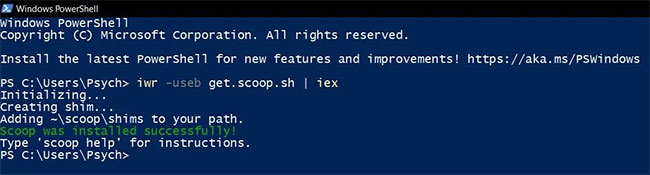
Bạn có thể cài đặt Scoop trên Windows 7 trở lên và cần PowerShell 5 để cài đặt Scoop. Đương nhiên, bạn sẽ không thể cài đặt Scoop nếu PowerShell bị vô hiệu hóa cho tài khoản của bạn. Vì vậy, hãy đảm bảo rằng bạn đã kích hoạt PowerShell. Nếu bạn tò mò về PowerShell, hãy đọc bài viết của Quantrimang.com để biết Windows PowerShell là gì.
Với tất cả những gì đã nói, hãy bắt đầu cài đặt Scoop.
1. Mở PowerShell. Bạn có thể thực hiện việc này bằng cách tìm kiếm PowerShell trong menu Start.
2. Bên trong PowerShell, hãy nhập code bên dưới:
iwr -useb get.scoop.sh | iex
iwr là viết tắt của Invoke Web Request. Lệnh này bắt đầu phiên truy cập một thứ gì đó trên Internet. Nhìn chung, dòng lệnh này sẽ tải xuống và cài đặt Scoop.
3. Nhấn Enter. PowerShell bây giờ sẽ cài đặt Scoop.
Nếu bạn gặp lỗi liên quan đến chính sách thực thi sau khi nhập dòng lệnh, hãy nhập lệnh bên dưới vào PowerShell:
Set-ExecutionPolicy RemoteSigned -scope CurrentUser
Điều này sẽ thay đổi chính sách thực thi thành được ký từ xa cho tài khoản của bạn và sẽ cho phép bạn cài đặt Scoop. Sau khi cài đặt xong, bạn có thể chạy scoop help trong PowerShell hoặc Command Prompt để nhận danh sách các lệnh scoop.
Một số người thích sự thoải mái của code so với đồ họa, ngay cả trong Windows. Nếu là một trong số này thì bạn chắc chắn nên cài đặt Scoop. Với Scoop, bạn có thể cài đặt các chương trình bằng lệnh, giống như Linux.
Sau khi cài đặt Scoop, đã đến lúc cài đặt các chương trình của bạn bằng cách sử dụng terminal, lệnh và nói lời tạm biệt với các trình cài đặt đồ họa!
Nguồn tin: Quantrimang.com
Ý kiến bạn đọc
Những tin mới hơn
Những tin cũ hơn
 Những câu nói hay về sách, danh ngôn về việc đọc sách hay
Những câu nói hay về sách, danh ngôn về việc đọc sách hay
 Cách xóa Thư viện khỏi File Explorer trên Windows 11
Cách xóa Thư viện khỏi File Explorer trên Windows 11
 Những tính năng Windows 11 cơ bản Microsoft cần cải thiện
Những tính năng Windows 11 cơ bản Microsoft cần cải thiện
 Cách đổi thời gian chờ khóa màn hình Windows 11
Cách đổi thời gian chờ khóa màn hình Windows 11
 3 ứng dụng Microsoft ít được chú ý mà bạn nên sử dụng hàng ngày
3 ứng dụng Microsoft ít được chú ý mà bạn nên sử dụng hàng ngày
 50 câu ca dao, tục ngữ về đạo đức, đạo lý làm người hay và sâu sắc
50 câu ca dao, tục ngữ về đạo đức, đạo lý làm người hay và sâu sắc
 5 tiện ích quản lý mật khẩu trên Google Chrome
5 tiện ích quản lý mật khẩu trên Google Chrome
 Cách làm laptop cũ chạy nhanh ngay lập tức
Cách làm laptop cũ chạy nhanh ngay lập tức
 Foreign Key với Cascade Delete trong SQL Server
Foreign Key với Cascade Delete trong SQL Server
 Từ lời Bác dạy
Từ lời Bác dạy
 Ngày mai
Ngày mai
 Tha thứ có thực sự mang lại sự hạnh phúc
Tha thứ có thực sự mang lại sự hạnh phúc
 Mưa hạ
Mưa hạ
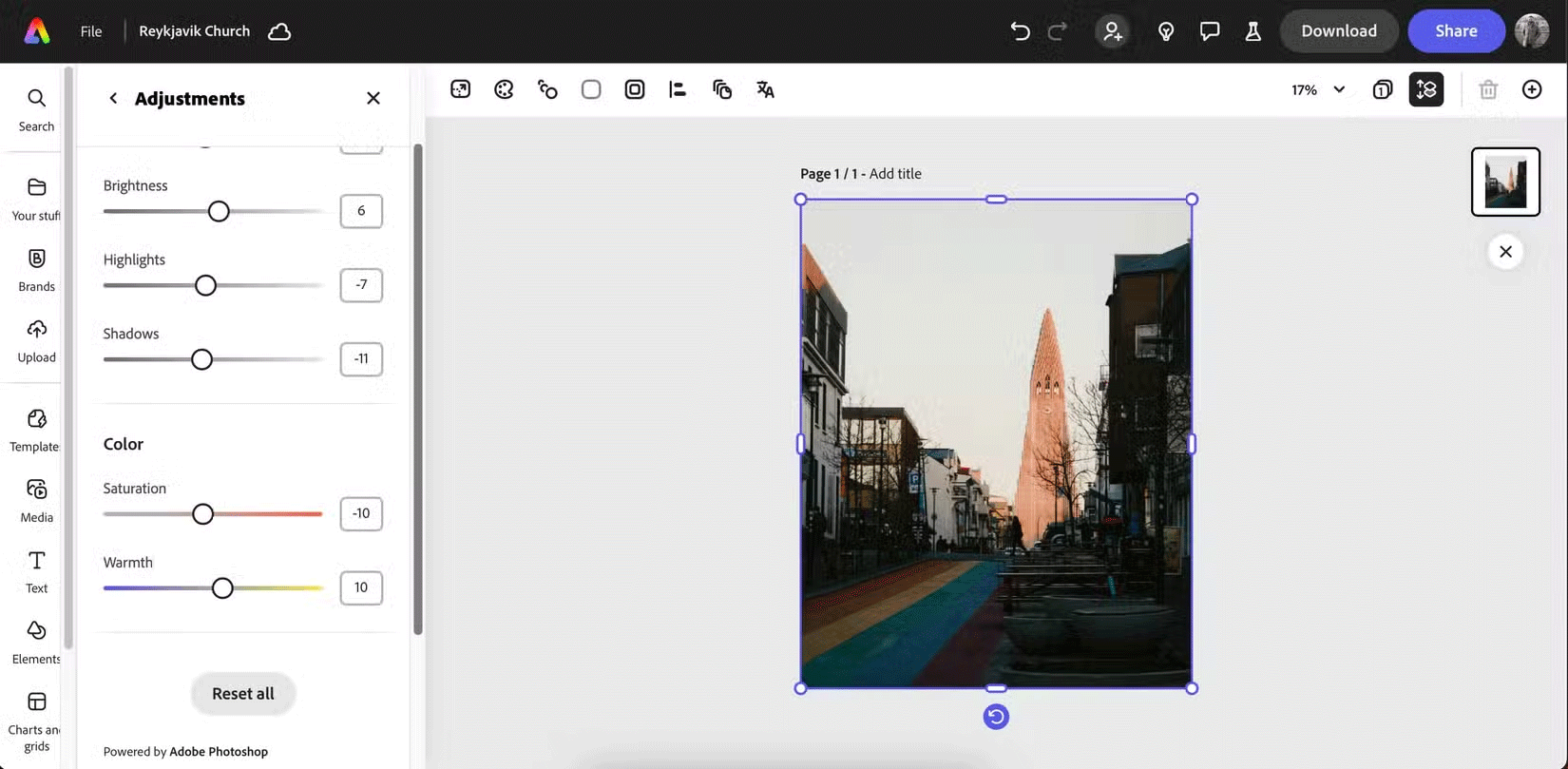 6 phần mềm chỉnh sửa ảnh miễn phí tốt nhất trên máy tính
6 phần mềm chỉnh sửa ảnh miễn phí tốt nhất trên máy tính
 Cách vô hiệu hóa Facebook nhưng vẫn dùng Messenger
Cách vô hiệu hóa Facebook nhưng vẫn dùng Messenger
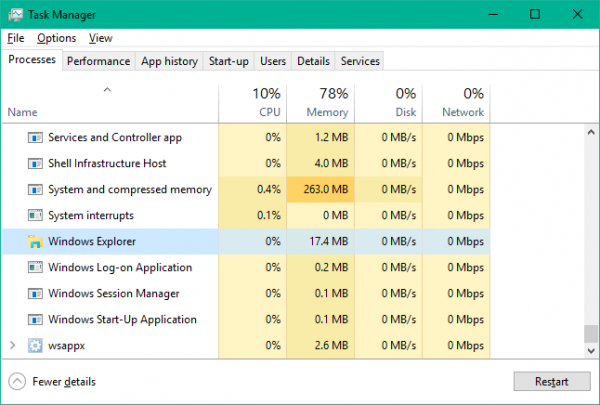 Một số cách sửa lỗi Start Menu trên Windows 10 ngừng hoạt động
Một số cách sửa lỗi Start Menu trên Windows 10 ngừng hoạt động
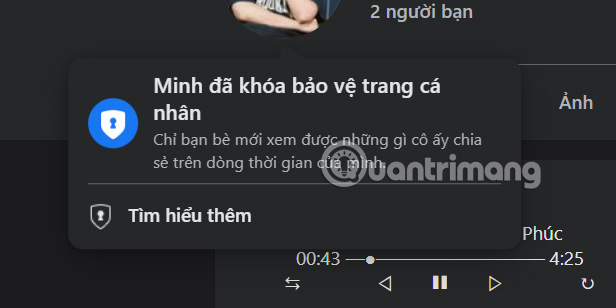 Cách khóa trang cá nhân Facebook không cho người lạ xem
Cách khóa trang cá nhân Facebook không cho người lạ xem
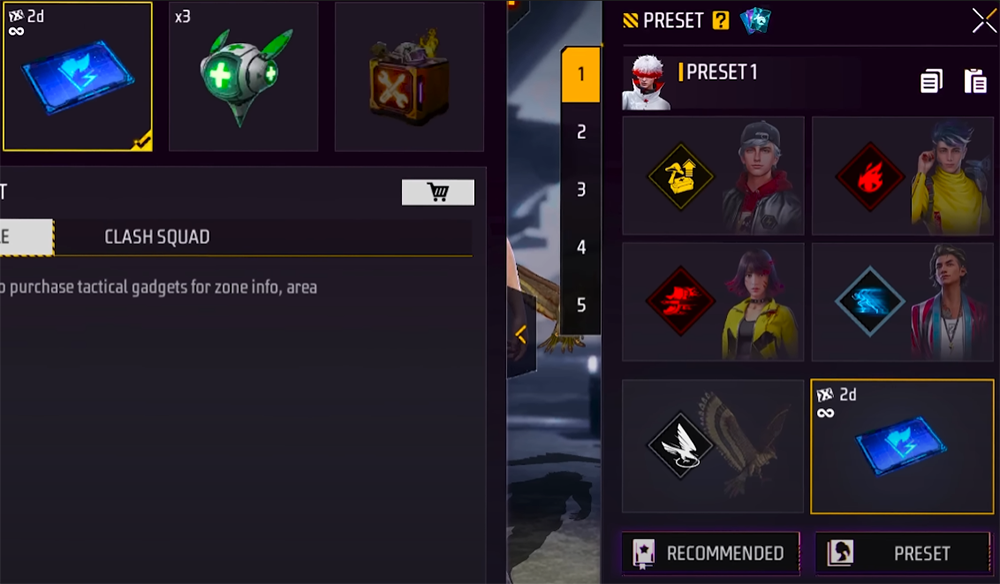 Toàn bộ phần thưởng, skin và bộ sưu tập mới Free Fire OB51
Toàn bộ phần thưởng, skin và bộ sưu tập mới Free Fire OB51
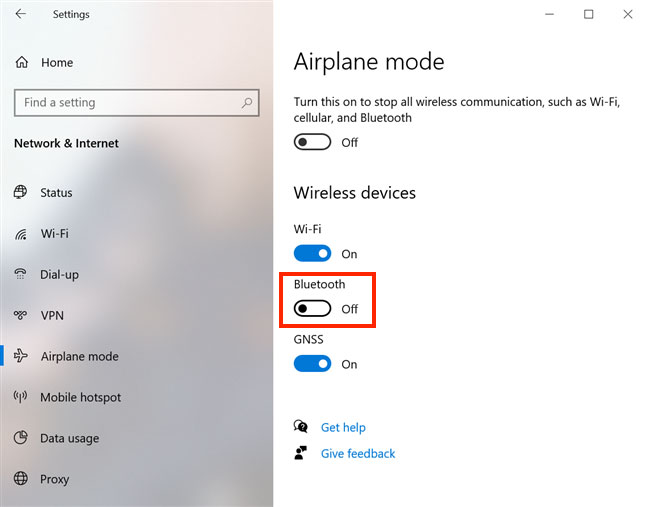 Tổng hợp các cách bật Bluetooth trên Windows 10/8/7
Tổng hợp các cách bật Bluetooth trên Windows 10/8/7
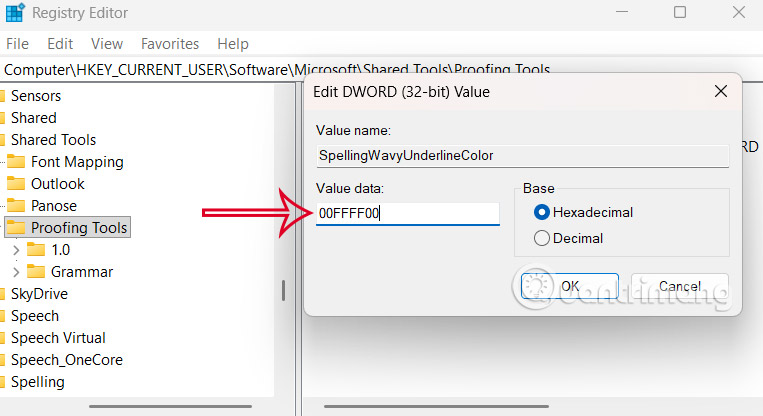 Cách đổi màu gạch chân kiểm tra chính tả Word
Cách đổi màu gạch chân kiểm tra chính tả Word
